時間:2017-07-04 來源:互聯網 瀏覽量:
今天給大家帶來windows7旗艦版下如何關閉全雙工音頻模式,windows7旗艦版下怎樣全雙工音頻模式的方法,讓您輕鬆解決問題。
現如今很多家庭裏使用的windows7旗艦版電腦都是有了一定的時間,自然搭載的也是舊式的音頻硬件,這樣的話在全雙工模式裏播音的效果就不夠理想,因此,就有了關閉全雙工音頻模式的想法,那麼在windows7旗艦版下怎樣關閉全雙工音頻模式呢?下麵小編就為大家詳解windows7旗艦版下怎樣關閉全雙工音頻模式,具體操作步驟如下: 1、在windows7旗艦版鍵盤中按下“Win+R”組合鍵開啟“運行”菜單,在其中鍵入“gpedit.msc”指令後按回車鍵,開啟“本地組策略編輯器”窗口。 2、然後在出現的“本地組策略編輯器”窗口中,按序點開“用戶配置——管理模板——所有設置”文件夾,往右邊框中尋到“禁用全雙工音頻”選項並雙擊點開。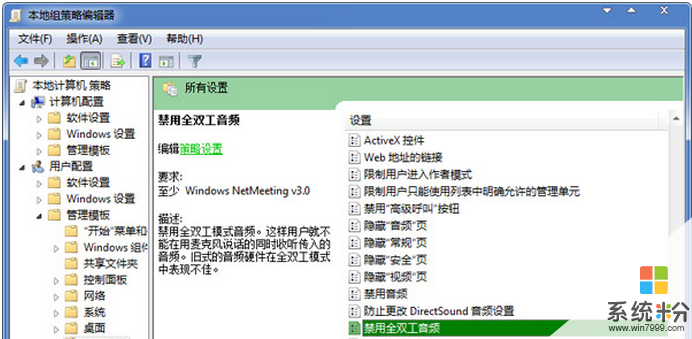 3、最後在開啟的“禁用全雙工音頻設置”麵板上,選定“已啟用”狀態就OK。
3、最後在開啟的“禁用全雙工音頻設置”麵板上,選定“已啟用”狀態就OK。
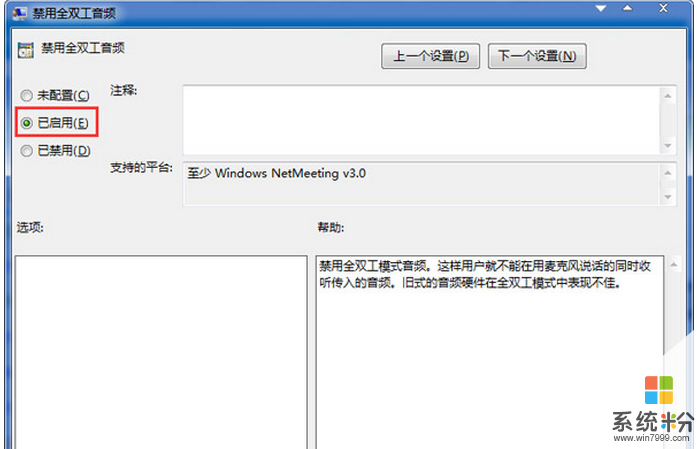 以上內容就是小編對於windows7旗艦版下用怎樣關閉全雙工音頻模式的詳細解答,希望能幫助朋友們快速解決問題。
以上內容就是小編對於windows7旗艦版下用怎樣關閉全雙工音頻模式的詳細解答,希望能幫助朋友們快速解決問題。
以上就是windows7旗艦版下如何關閉全雙工音頻模式,windows7旗艦版下怎樣全雙工音頻模式的方法教程,希望本文中能幫您解決問題。